- ავტორი Jason Gerald [email protected].
- Public 2024-01-19 22:13.
- ბოლოს შეცვლილი 2025-06-01 06:06.
ეს wikiHow გასწავლით თუ როგორ ამოიღოთ და გახსნათ GZ საქაღალდე, შეკუმშული (ZIP) საქაღალდის ტიპი. ამის გაკეთება შეგიძლიათ Windows პროგრამების, Mac- ების, iPhone- ების და Android პლატფორმების სხვადასხვა პროგრამების საშუალებით.
ნაბიჯი
მეთოდი 1 დან 4: Windows კომპიუტერზე
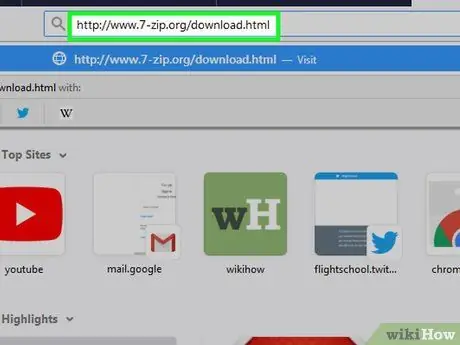
ნაბიჯი 1. ჩამოტვირთეთ და დააინსტალირეთ 7-Zip
გამოტოვეთ ეს ნაბიჯი, თუ თქვენს კომპიუტერში უკვე გაქვთ 7-Zip. დააინსტალირეთ 7-Zip:
- ეწვიეთ
- დააწკაპუნეთ " ჩამოტვირთვა "პარამეტრების მარცხენა მხარეს" exe, გვერდის ზედა ნაწილში.
- ორჯერ დააწკაპუნეთ 7-Zip სამონტაჟო ფაილზე.
- დააწკაპუნეთ " დიახ ”როდესაც მოთხოვნილია.
- დააწკაპუნეთ " Დაინსტალირება ”.
- დააწკაპუნეთ " დახურვა ”როდესაც ინსტალაცია დასრულდება.
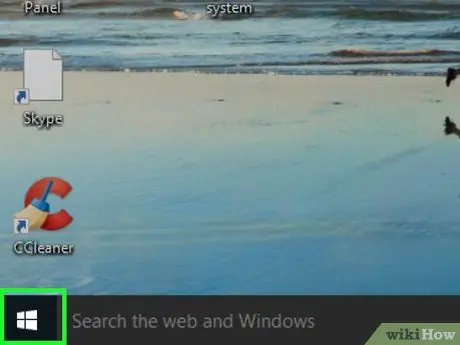
ნაბიჯი 2. გახსენით "დაწყება" მენიუ
დააწკაპუნეთ Windows ლოგოზე ეკრანის ქვედა მარცხენა კუთხეში. ამის შემდეგ მენიუ "დაწყება" გაიხსნება.
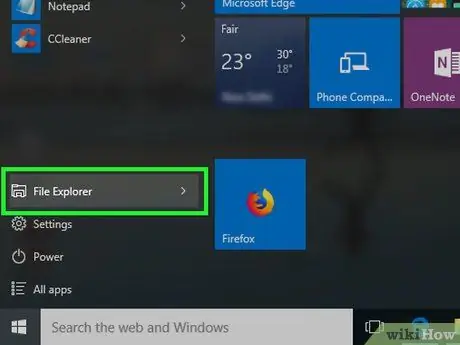
ნაბიჯი 3. გახსენით File Explorer
დააწკაპუნეთ საქაღალდის ხატულაზე "დაწყება" მენიუს ქვედა მარცხენა კუთხეში.
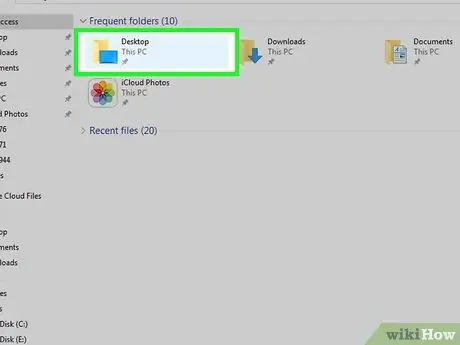
ნაბიჯი 4. ეწვიეთ GZ საქაღალდის ადგილმდებარეობას
დააწკაპუნეთ GZ საქაღალდის შემცველ საქაღალდეზე File Explorer ფანჯრის მარცხენა მხარეს.
შეიძლება დაგჭირდეთ დააწკაპუნოთ ან დაათვალიეროთ რამდენიმე საქაღალდე GZ საქაღალდის საცავის დირექტორიაში შესასვლელად
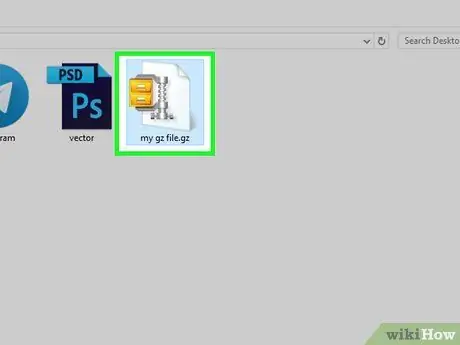
ნაბიჯი 5. აირჩიეთ GZ საქაღალდე
დააწკაპუნეთ საქაღალდეზე მის ასარჩევად.

ნაბიჯი 6. დააწკაპუნეთ მთავარ ჩანართზე
ეს ჩანართი არის File Explorer ფანჯრის ზედა მარცხენა კუთხეში. დაწკაპუნების შემდეგ, ინსტრუმენტთა პანელი გამოჩნდება ჩანართის ქვეშ” მთავარი ”.
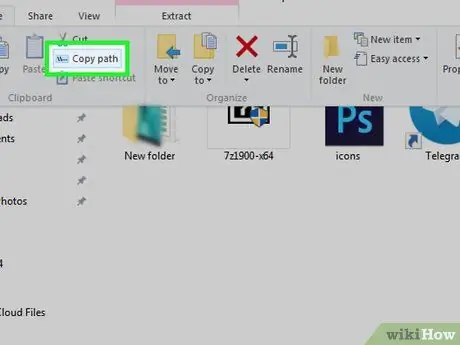
ნაბიჯი 7. დაწკაპეთ ასლი გზა
ეს ვარიანტი არის ინსტრუმენტთა პანელის "ბუფერის" განყოფილებაში " მთავარი ”.
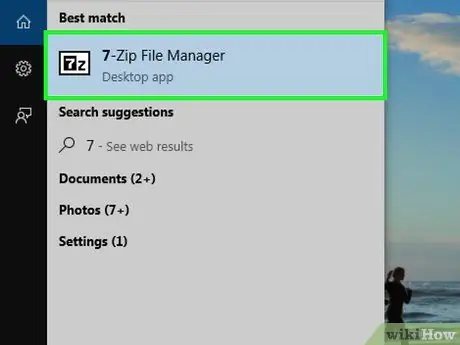
ნაბიჯი 8. გახსენით 7-Zip
დააწკაპუნეთ 7-Zip პროგრამის ხატულაზე, რომელიც შავ-თეთრ "7z" ტექსტს ჰგავს.
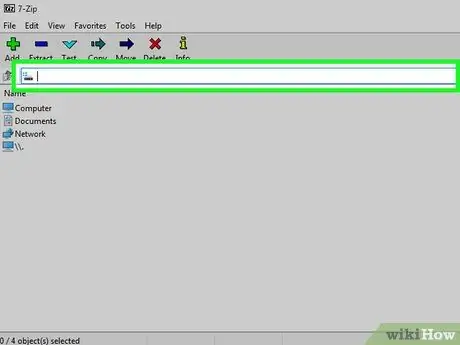
ნაბიჯი 9. დააწკაპუნეთ 7-Zip მისამართების ზოლზე
ეს ზოლი არის 7-Zip ფანჯრის ზედა ნაწილში, ღილაკების მწკრივის ქვემოთ (მაგ. " დამატება ”, “ ამონაწერი ", და სხვა). ამის შემდეგ, ბარის შინაარსი შეირჩევა.
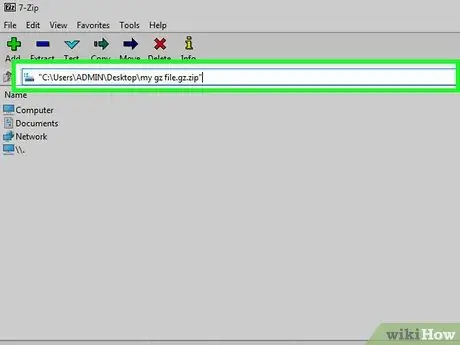
ნაბიჯი 10. შეიყვანეთ GZ საქაღალდის მისამართი
დააჭირეთ Ctrl+V, რომ დაამატოთ GZ საქაღალდის მისამართი მისამართების ზოლში, შემდეგ დააჭირეთ ღილაკს Enter. თქვენ გადაგიყვანთ GZ საქაღალდეში და შემდეგ ნახავთ მის შინაარსს.
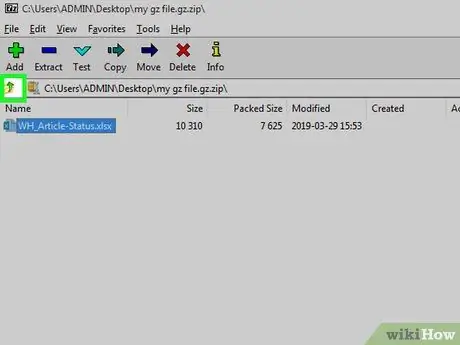
ნაბიჯი 11. დააწკაპუნეთ საქაღალდის ხატულაზე
ეს ხატი მდებარეობს მისამართების ზოლის მარცხნივ. ამის შემდეგ, მთელი GZ საქაღალდე შეირჩევა, ასე რომ თქვენ შეგიძლიათ ამოიღოთ მისი შინაარსი ჩვეულებრივ საქაღალდეში.
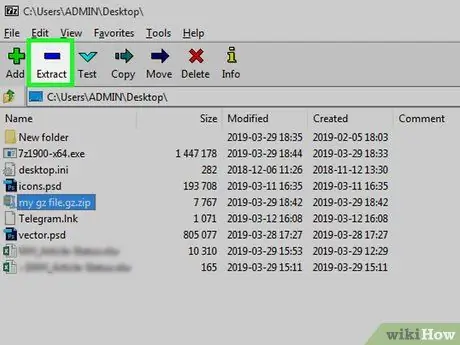
ნაბიჯი 12. დააწკაპუნეთ ამონაწერი
ხატი -”არის 7-Zip ფანჯრის ზედა მარცხენა კუთხეში. ამის შემდეგ გამოჩნდება ამომხტარი ფანჯარა.
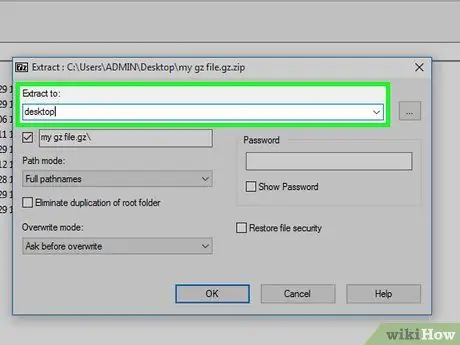
ნაბიჯი 13. აირჩიეთ საქაღალდის მოპოვების დანიშნულების ადგილი
დააწკაპუნეთ " ⋯"სვეტის" ამონაწერიდან "უკიდურეს მარჯვნივ, აირჩიეთ დანიშნულების ადგილი (მაგ. სამუშაო მაგიდა ") და დააწკაპუნეთ" კარგი ”.
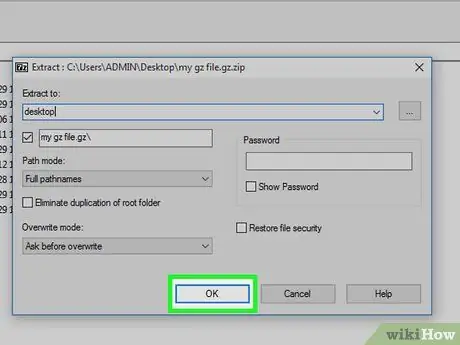
ნაბიჯი 14. დააწკაპუნეთ OK
ის ფანჯრის ბოლოშია. ამის შემდეგ, ფანჯარა დაიხურება და GZ საქაღალდის შინაარსი ამოღებული იქნება თქვენს მიერ მითითებული დანიშნულების დირექტორიის რეგულარულ საქაღალდეში.
პროცესის დასრულების შემდეგ, შეგიძლიათ ორჯერ დააწკაპუნოთ მოპოვებულ საქაღალდეზე, რათა ნახოთ GZ საქაღალდის შინაარსი
მეთოდი 2 დან 4: Mac კომპიუტერზე
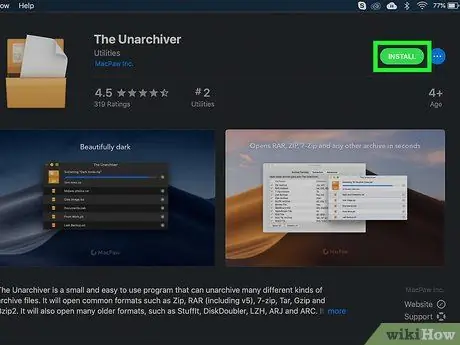
ნაბიჯი 1. ჩამოტვირთეთ და დააინსტალირეთ Unarchiver
გამოტოვეთ ეს ნაბიჯი, თუ თქვენს კომპიუტერში უკვე გაქვთ Unarchiver აპი. ჩამოტვირთეთ და დააინსტალირეთ Unarchiver:
- გახსენით აპლიკაცია Აპლიკაციების მაღაზია Mac კომპიუტერზე.
- დააწკაპუნეთ საძიებო ზოლზე ფანჯრის ზედა მარჯვენა კუთხეში.
- ტიპი " unarchiver ”საძიებო ზოლში და დააჭირეთ დაბრუნების ღილაკს.
- დააწკაპუნეთ " ᲓᲐᲐᲘᲜᲡᲢᲐᲚᲘᲠᲝ ᲐᲞᲚᲘᲙᲐᲪᲘᲐ "განაცხადის ქვეშ" უნარქვივერი ”.
- მოთხოვნის შემთხვევაში შეიყვანეთ თქვენი Apple ID პაროლი.
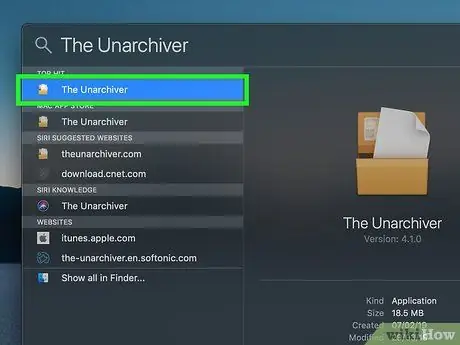
ნაბიჯი 2. გახსენით Unarchiver
გახსენით Spotlight
ჩაწერეთ unarchiver და დააწკაპუნეთ” უნარქვივერი ძიების შედეგების ჩამოსაშლელ სიაში.
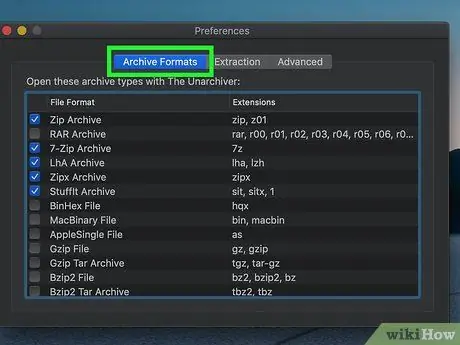
ნაბიჯი 3. დააწკაპუნეთ არქივის ფორმატების ჩანართზე
ეს ჩანართი არის Unarchiver ფანჯრის ზედა ნაწილში.
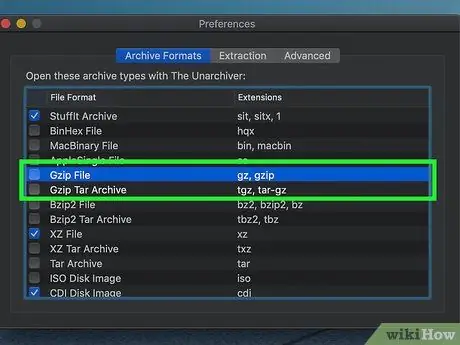
ნაბიჯი 4. შეამოწმეთ ყუთები "Gzip ფაილი" და "Gzip Tar არქივი"
ეს ორი ყუთი ფანჯრის ზედა ნაწილშია. ამ პარამეტრით, Unarchiver- ს შეუძლია ამოიღოს და გახსნას GZ საქაღალდე.
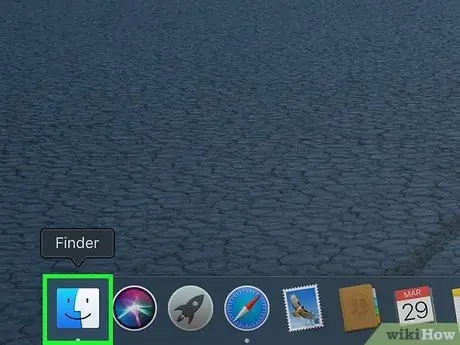
ნაბიჯი 5. გახსენით Finder
დააწკაპუნეთ დოკის ლურჯი სახის ხატულაზე.
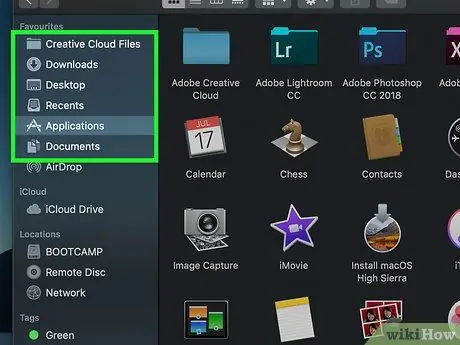
ნაბიჯი 6. იპოვეთ GZ საქაღალდე
დააწკაპუნეთ GZ საქაღალდის შენახვის კატალოგზე Finder ფანჯრის მარცხენა მხარეს. შეიძლება დაგჭირდეთ დააწკაპუნოთ ან დაათვალიეროთ რამდენიმე საქაღალდე GZ საქაღალდეზე წვდომისათვის.
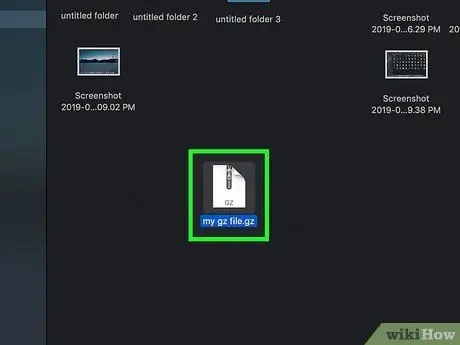
ნაბიჯი 7. ამოიღეთ GZ საქაღალდე
თქვენ შეგიძლიათ ამოიღოთ GZ საქაღალდე მასზე ორჯერ დაწკაპუნებით, თუმცა ზოგჯერ საჭიროა მიუთითოთ შენახვის ადგილი და დააწკაპუნოთ „ ამონაწერი ”ფანჯრის ქვედა მარჯვენა კუთხეში საქაღალდეზე ორმაგი დაწკაპუნების შემდეგ. GZ საქაღალდის ამოღების შემდეგ, თქვენ შეგიძლიათ გახსნათ მოპოვებული საქაღალდე, როგორც ჩვეულებრივ საქაღალდეს.
- თუ თქვენ მიიღებთ შეტყობინებას იმის შესახებ, რომ Unarchiver- მა ვერ შეძლო საქაღალდის შინაარსის ამოღება არჩეულ დირექტორიაში, დააწკაპუნეთ Apple მენიუს ხატზე ეკრანის ზედა მარცხენა კუთხეში, აირჩიეთ „ სისტემის პარამეტრები ", დააწკაპუნე" უსაფრთხოება და კონფიდენციალურობა ", დააწკაპუნეთ ჩანართზე" კონფიდენციალურობა და აირჩიეთ სეგმენტი " ხელმისაწვდომობა " დააწკაპუნეთ დაბლოკვის ხატზე ფანჯრის ქვედა მარცხენა კუთხეში, შეიყვანეთ პაროლი, დააწკაპუნეთ “ +", აირჩიე" უნარქვივერი "პროგრამების" საქაღალდეში, დააწკაპუნეთ " გახსნა ”და ჩაკეტეთ მენიუ უკან.
- თქვენ ასევე შეგიძლიათ გახსნათ GZ საქაღალდე მისი არჩევით, მენიუს დაჭერით” ფაილი ", აირჩიე" გახსენით თან და დააწკაპუნეთ " უნარქვივერი ”ამომხტარი მენიუში.
მეთოდი 3 დან 4: iPhone- ზე
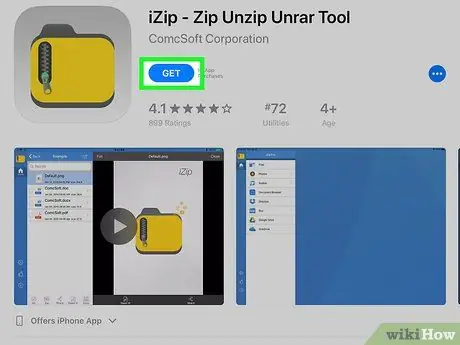
ნაბიჯი 1. ჩამოტვირთეთ iZip
გამოტოვეთ ეს ნაბიჯი, თუ iZip უკვე ხელმისაწვდომია თქვენს iPhone- ზე. IZip- ის გადმოსაწერად:
-
ღია
Აპლიკაციების მაღაზია.
- შეეხეთ " ძებნა ”.
- შეეხეთ საძიებო ზოლს შიგნით Აპლიკაციების მაღაზია.
- ტიპი " izip შემდეგ შეეხე " ძებნა ”.
- აირჩიეთ " მიიღეთ ”.
- შეიყვანეთ თქვენი Apple ID პაროლი ან დაასკანირეთ Touch ID.
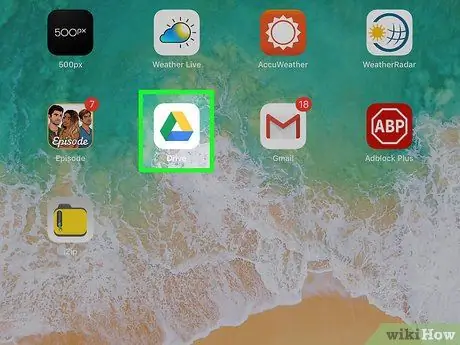
ნაბიჯი 2. გახსენით GZ საქაღალდის შენახვის ადგილი
შეეხეთ პროგრამას, რომელიც შეიცავს GZ საქაღალდეს.
ვინაიდან ელ.ფოსტის პროგრამების უმეტესობას არ შეუძლია გახსნას GZ საქაღალდე, თქვენი საუკეთესო არჩევანია GZ საქაღალდის გახსნა ონლაინ შენახვის სერვისის საშუალებით, როგორიცაა Google Drive
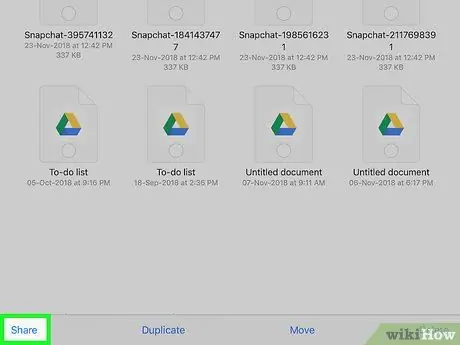
ნაბიჯი 3. შეეხეთ „გაზიარებას“
ამ ვარიანტის ადგილმდებარეობა განსხვავდება პროგრამის მიხედვით, რომელიც ინახავს GZ საქაღალდეს. თუმცა, თქვენ ჩვეულებრივ შეგიძლიათ იპოვოთ ვარიანტი პროგრამის ფანჯრის/გვერდის ერთ კუთხეში. შეეხეთ ეკრანის ბოლოში ამომხტარი მენიუს გასახსნელად.
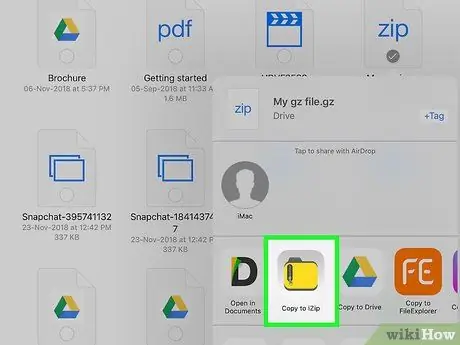
ნაბიჯი 4. გადაფურცლეთ ეკრანი და შეეხეთ ასლს iZip- ში
ეს არის საქაღალდის ხატი პროგრამის ზედა რიგის უკიდურეს მარჯვნივ "გაზიარება" ამომხტარი მენიუში. ამის შემდეგ, iZip გაიხსნება.
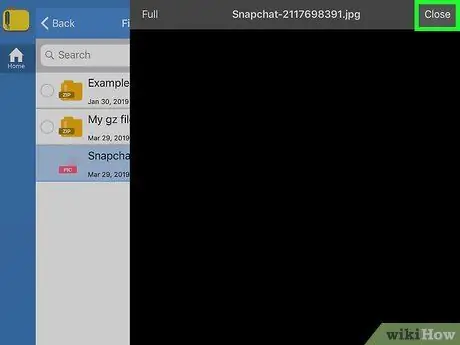
ნაბიჯი 5. შეეხეთ “X” - ს “Pro” შეტყობინებაზე
ეს არის ამომხტარი ფანჯრის ზედა მარჯვენა კუთხეში. თუ თქვენ ვერ ხედავთ ფანჯარას, რომელიც ითხოვს თქვენი სერვისის განახლებას iZip Pro- ზე, გამოტოვეთ ეს ნაბიჯი.
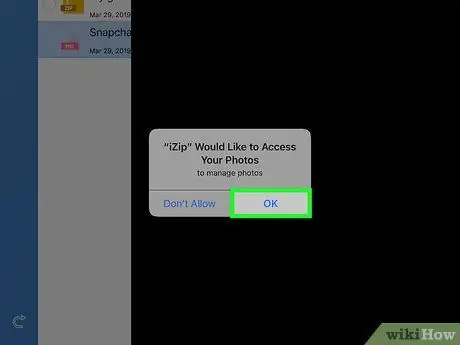
ნაბიჯი 6. მოთხოვნის შემთხვევაში შეეხეთ OK- ს
თქვენ შეგიძლიათ ნახოთ ეს ვარიანტი ამომხტარ შეტყობინებაში შეტყობინებით "გსურთ ყველა ფაილის ამოღება?". აირჩიეთ " კარგი ”ამოიღეთ GZ საქაღალდის ფაილი და გახსენით შენახვის ადგილი, რათა ნახოთ და გახსნათ მოპოვებული GZ საქაღალდის ფაილები.
მეთოდი 4 დან 4: Android მოწყობილობაზე
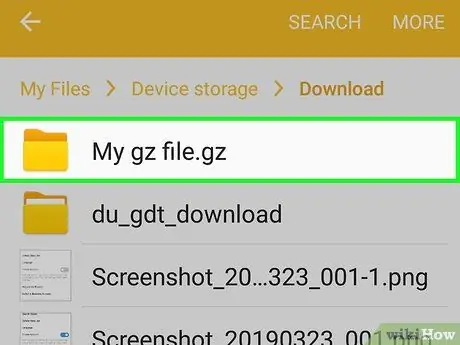
ნაბიჯი 1. ჩამოტვირთეთ GZ საქაღალდე Android მოწყობილობაზე
გახსენით პროგრამა, რომელმაც შეინახა GZ საქაღალდე, შეარჩიეთ საქაღალდე და გადმოწერეთ იგი მოწყობილობის შიდა საცავში.
გამოტოვეთ ეს ნაბიჯი, თუ GZ საქაღალდე უკვე შენახულია მოწყობილობაზე
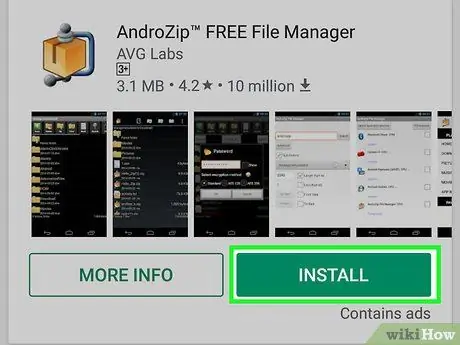
ნაბიჯი 2. ჩამოტვირთეთ და გახსენით AndroZip
თუ AndroZip უკვე დაინსტალირებულია თქვენს მოწყობილობაზე, უბრალოდ შეეხეთ მის ხატს გასახსნელად. ჩამოტვირთეთ AndroZip:
-
ღია
Play Store.
- შეეხეთ საძიებო ზოლს (" საძიებო ზოლი ”).
- ტიპი ანდროზიპი.
- შეეხეთ " AndroZip უფასო ფაილების მენეჯერი ”.
- შეეხეთ " ᲓᲐᲘᲜᲡᲢᲐᲚᲘᲠᲔᲑᲐ ”.
- აირჩიეთ " მიღება ”.
- შეეხეთ " გახსნილი ”.
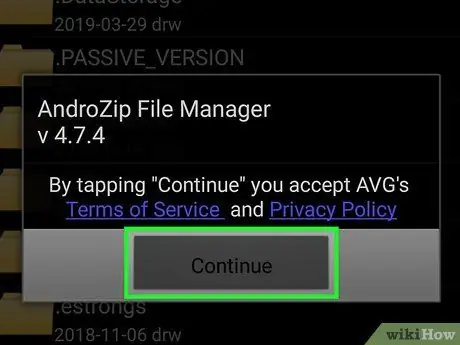
ნაბიჯი 3. აირჩიეთ გაგრძელება
ეს არის ამომხტარი ფანჯრის შუაგულში, რომელიც გამოჩნდება ანდროზიპის გახსნისას.
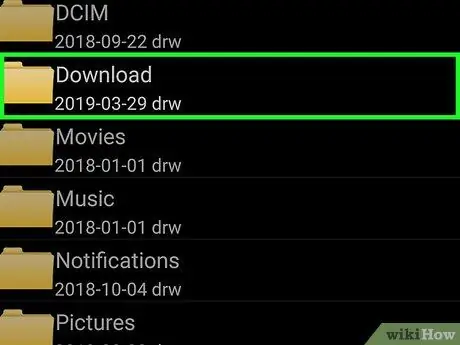
ნაბიჯი 4. შეეხეთ DOWNLOADS
ეს ვარიანტი არის ეკრანის მარცხენა მხარეს. ამის შემდეგ, ეკრანზე გამოჩნდება ახლახანს გადმოწერილი ფაილების სია, მათ შორის GZ საქაღალდე.
შეიძლება დაგჭირდეთ შეხება " ☰ ”ჯერ ვარიანტების სანახავად.
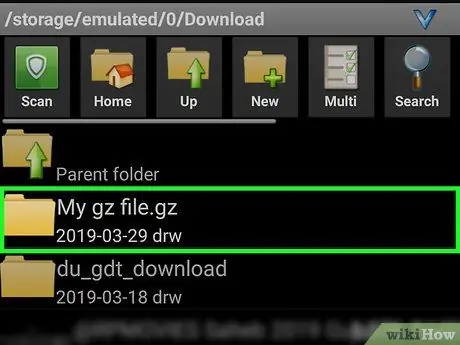
ნაბიჯი 5. შეეხეთ GZ საქაღალდეს
საქაღალდე შეირჩევა და გამოჩნდება ამომხტარი ფანჯარა.
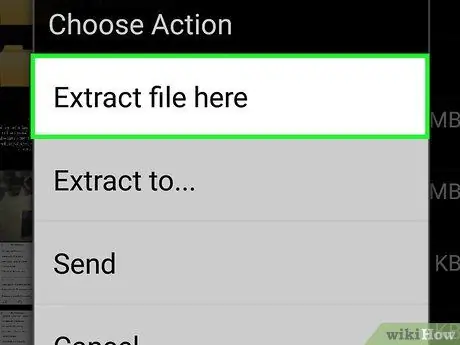
ნაბიჯი 6. აქ შეეხეთ ფაილის ამოღებას
ის არის ამომხტარი ფანჯრის ზედა ნაწილში. ამის შემდეგ, GZ საქაღალდის შინაარსი დაუყოვნებლივ ამოიღება ჩამოტვირთეთ ”AndroZip პროგრამაში. თქვენ შეგიძლიათ აირჩიოთ მოპოვების შედეგები მათი გასახსნელად და სანახავად.






